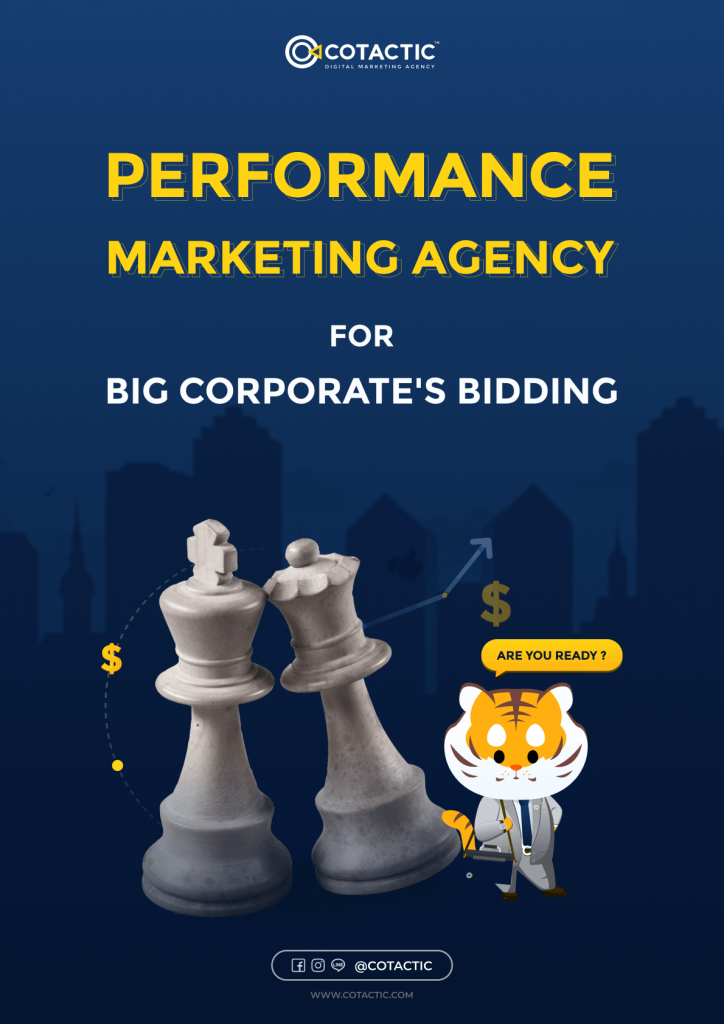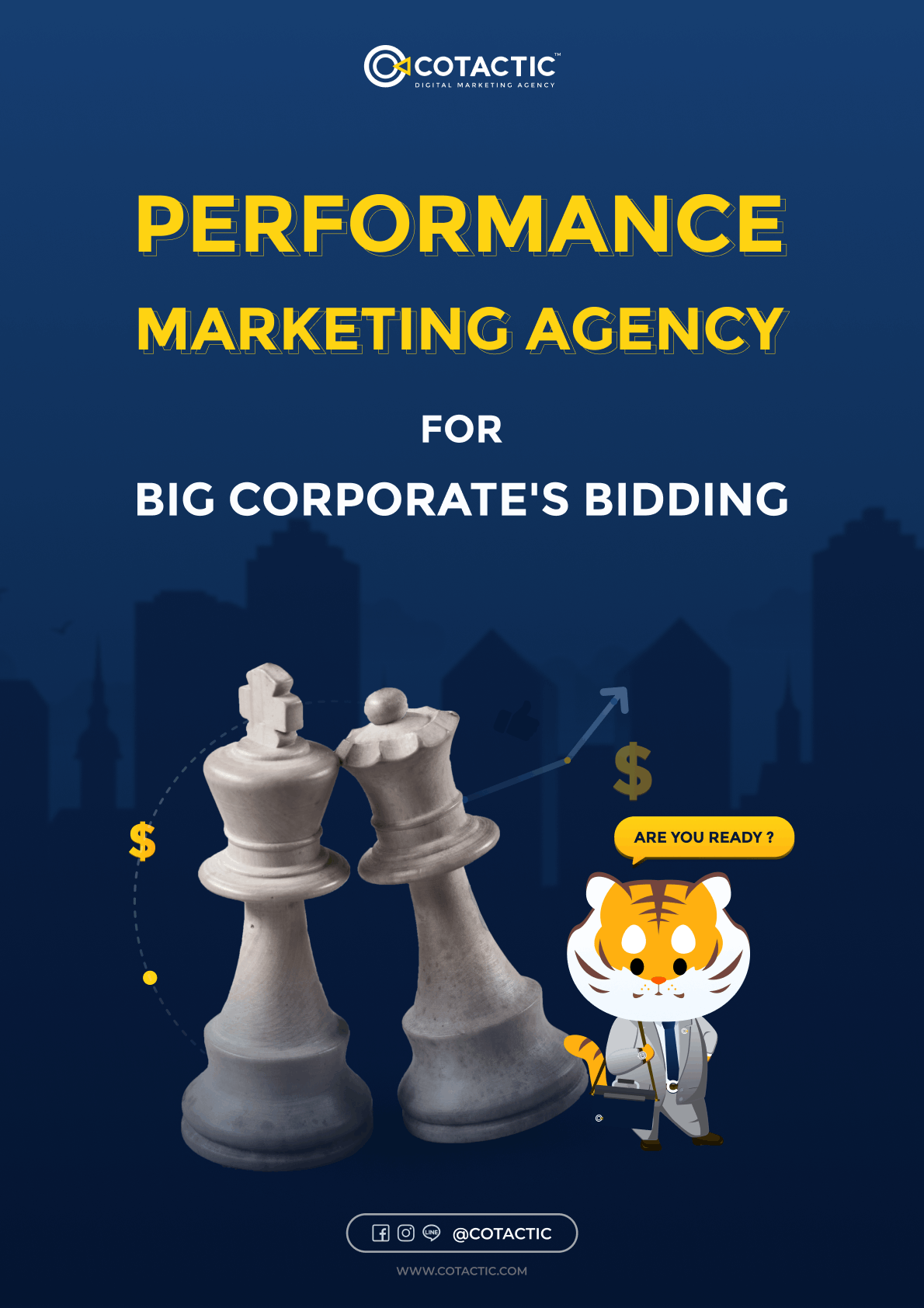“เว็บไซต์” เป็นอีกหนึ่งช่องทางการตลาดที่จำเป็นสำหรับหลากหลายธุรกิจ เพราะเว็บไซต์จะช่วยเพิ่มความน่าเชื่อถือให้แบรนด์ อีกทั้งยังเพิ่มการมองเห็นและเพิ่มโอกาสในการสร้างยอดขายบนช่องทางออนไลน์อีกด้วย และในปัจจุบันหลาย ๆ ธุรกิจก็เลือกที่จะสร้างเว็บไซต์ด้วยตัวเองผ่าน WordPress มากขึ้น ด้วยเหตุผลหลัก ๆ ในเรื่องของความสะดวก รวดเร็วในการใช้งาน อีกทั้งการสร้างเว็บ WordPress ยังมีฟีเจอร์และปลั๊กอินมากมายให้เลือกใช้โดยที่คุณไม่จำเป็นต้องมีความรู้ด้านการเขียนโค้ดหรือเขียนโปรแกรมแต่อย่างใด
ในบทความนี้เราจะมาแนะนำวิธีการสร้างเว็บ WordPress ด้วยตัวเอง แบบครบ เจาะลึกทุกขั้นตอน พร้อมรายละเอียดและเทคนิคต่าง ๆ ที่คุณควรรู้ เพื่อให้คุณสามารถสร้างเว็บไซต์ได้อย่างมีประสิทธิภาพมากยิ่งขึ้น!
WordPress คืออะไร?
WordPress คือโปรแกรมสำเร็จรูปที่ใช้สร้างและจัดการเนื้อหาบนอินเทอร์เน็ต (CMS) เขียนด้วยภาษา PHP ซึ่งได้รับความนิยมเป็นอย่างมากในปัจจุบัน ด้วยจุดเด่นอย่างระบบหลังบ้าน (Dashboard) ที่สามารถแก้ไขและจัดการเนื้อหาบนเว็บไซต์ได้ทันทีโดยไม่ต้องเขียนโค้ดและอัปโหลดใหม่ นอกจากนี้ ยังมีปลั๊กอินและธีมให้เลือกมากมาย สามารถปรับแต่งเว็บไซต์ได้ตามความต้องการ
การสร้างเว็บ WordPress จึงเหมาะสำหรับผู้ที่ต้องการสร้างเว็บไซต์ด้วยตัวเอง โดยไม่จำเป็นต้องมีความรู้ด้าน IT โดยเฉพาะ

ทำไมเจ้าของธุรกิจถึงควรสร้างเว็บด้วย WordPress?
1. ออกแบบมาเพื่อให้ทุกคนใช้งานได้
WordPress เป็นโปรแกรม Opensource ที่เปิดให้ดาวน์โหลดและใช้งานได้ฟรี อีกทั้งยังใช้งานง่าย ไม่จำเป็นต้องมีทักษะการเขียนโค้ดก็สามารถสร้างเว็บ WordPress ได้ด้วยตัวเอง
2. มีความยืดหยุ่นสูง สามารถปรับแต่งและอัปเดตเนื้อหาได้ง่าย
การสร้างเว็บ WordPress มีข้อดีอีกหนึ่งอย่างคือสามารถเพิ่มหรือแก้ไขเนื้อหาออนไลน์ได้ทันที โดยไม่จำเป็นต้องเสียเวลาเขียนโค้ดหรืออัปโหลดโค้ดขึ้นระบบใหม่ตลอดเวลา จึงเหมาะกับเว็บไซต์ที่จำเป็นต้องอัปเดตข้อมูลอย่างสม่ำเสมอ
3. มีธีมสำเร็จรูปให้เลือกใช้งานได้ฟรี
ธีม (Theme) หรือ ส่วนตกแต่ง เป็นอีกหนึ่งปัจจัยที่ช่วยเพิ่มความน่าเชื่อถือของเว็บไซต์ เพราะหากเว็บไซต์มีหน้าตาที่สวยงาม เป็นระเบียบ ใช้งานสะดวก ก็จะช่วยสร้างประสบการณ์ที่ดีต่อผู้ใช้ ใน WordPress เองก็มีธีมสำเร็จรูปให้สามารถเลือกใช้ได้ฟรี ซึ่งช่วยให้คุณสามารถสร้างเว็บไซต์ได้อย่างรวดเร็วและไม่จำเป็นต้องเสียเวลาออกแบบธีมด้วยตัวเอง
4. มีปลั๊กอินเสริมหลากหลายประเภท
ปลั๊กอิน (Plugins) เป็นโปรแกรมส่วนเสริมที่จะช่วยเพิ่มฟีเจอร์การใช้งานต่าง ๆ และอำนวยความสะดวกในการใช้งานให้กับผู้ใช้งาน ซึ่งปัจจุบัน WordPress มีปลั๊กอินที่สามารถดาวน์โหลดและใช้งานได้ฟรีอยู่ประมาณ 60,000 ตัว โดยปลั๊กอินเด่น ๆ ที่ได้รับความนิยมได้แก่ Yoast SEO, Akismet, WP Rocket เป็นต้น
5. มีประสิทธิภาพในการทำ SEO สูง
การสร้างเว็บ WordPress นั้นยังรองรับการทำ SEO แบบครบวงจรด้วยฟีเจอร์ต่างๆ เช่น การปรับแต่ง Meta Title, Description, URL Slug และโครงสร้างเว็บไซต์ที่รองรับ Mobile Friendly นอกจากนี้ WordPress ยังมีปลั๊กอินอย่าง Yoast SEO ที่ช่วยเพิ่มประสิทธิภาพในการทำ SEO อีกด้วย
ค่าใช้จ่ายสำหรับการสร้างเว็บ WordPress
แม้ว่า WordPress เองนั้นจะเป็นแพลตฟอร์มที่สามารถติดตั้งและใช้งานได้ฟรี แต่การจะสร้างเว็บ WordPress ที่ใช้งานได้อย่างเต็มประสิทธิภาพเราจำเป็นต้องมีค่าใช้จ่ายเพิ่มเติมในอีกหลาย ๆ ส่วน ไม่ว่าจะเป็น
-
ค่าบริการจดโดเมนเนม
เริ่มต้นที่ 400 – 1,000++ บาท / ปี (ขึ้นอยู่กับนามสกุลเว็บไซต์ที่เลือกใช้)
-
ค่าบริการเว็บโฮสติ้ง
เริ่มต้นที่ 690 – 2,990 บาท / ปี
-
ค่าธีมสำเร็จรูปสำหรับปรับแต่งเว็บไซต์
มีทั้งแบบฟรีและแบบเสียเงิน เริ่มต้นที่ 1,400 – 2,500 บาท / ธีม
-
ค่าบริการอื่น ๆ
เช่น ค่าจ้างนักพัฒนาเว็บไซต์, ค่าจ้างทำกราฟิก เริ่มต้นที่ 10,000 – 30,000 บาท / ครั้ง
ขั้นตอนการสร้างเว็บ WordPress มีอะไรบ้าง?
-
1. ตั้งชื่อโดเมนเนมของตัวเองและสมัครโดเมนเนม
โดเมนเนม (Domain Name) คือชื่อที่บอกให้ผู้ใช้งานเว็บไซต์ทราบว่าเว็บไซต์ของเราเกี่ยวข้องกับอะไร และช่วยให้จดจำแบรนด์ของเราได้มากยิ่งขึ้น หลายคนอาจคิดว่าการตั้งโดเมนนั้นไม่สำคัญ แต่ความจริงแล้วโดเมนเนมเมื่อจดทะเบียนแล้วจะไม่สามารถเปลี่ยนแปลงได้อีก หากต้องการเปลี่ยนชื่อจำเป็นต้องจดทะเบียนโดเมนใหม่เท่านั้น ซึ่งทำให้สิ้นเปลืองเงินโดยใช่เหตุ
หลักการเลือกชื่อโดเมนเนมให้เหมาะกับเว็บไซต์ธุรกิจ มีดังนี้
- มีเอกลักษณ์ แต่ไม่อ่านยากจนเกินไป
- ควรมีความสั้น กระชับ
- มีความหมายที่เกี่ยวข้องกับสินค้าและบริการของเรา
- หากเป็นธุรกิจเฉพาะกลุ่ม อาจใช้ Niche Keyword หรือคีย์เวิร์ดที่แคบลงมาเพื่อลดระยะเวลาในการค้นหาเว็บไซต์
- ไม่ควรใช้ชื่อที่ซ้ำกับแบรนด์อื่นหรือชื่อที่อาจก่อให้เกิดความเข้าใจผิด
เมื่อเลือกโดเมนเนมที่ต้องการได้แล้ว ให้ทำการซื้อและจดทะเบียนโดเมนเนมนั้น ๆ ให้เรียบร้อย หรือถ้าหากคุณยังไม่รู้ว่าควรตั้งชื่อเว็บไซต์อย่างไรดีก็สามารถใช้บริการเว็บไซต์ที่ช่วยคุณได้อย่าง Domain wheel หรือ Shopify
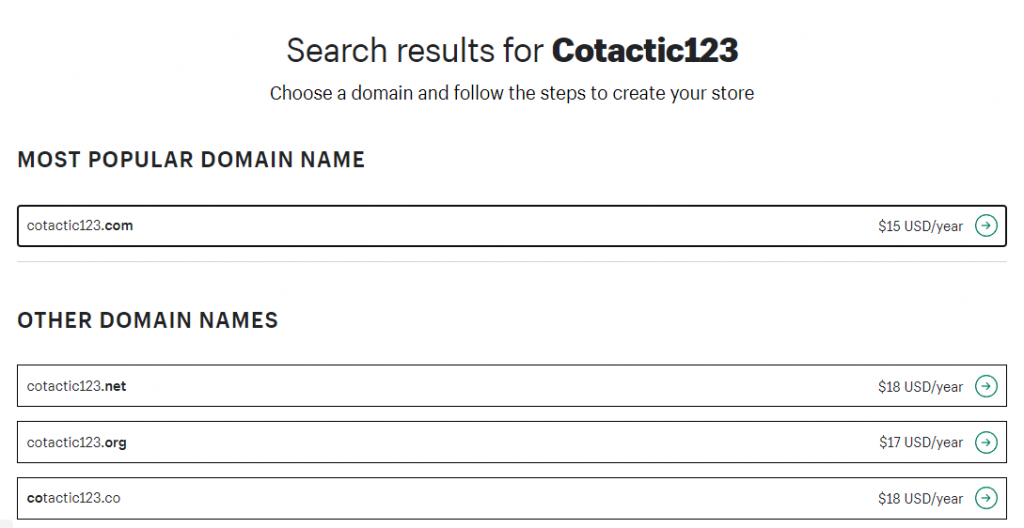
ตัวอย่างการใช้งานเว็บ Shopify
-
2. เลือกผู้ให้บริการ Web Hosting
Web Hosting เป็นส่วนสำคัญในการสร้างเว็บ WordPress เนื่องจากเว็บไซต์จำเป็นต้องมีพื้นที่ในการเก็บข้อมูลและเชื่อมต่อกับอินเทอร์เน็ตตลอดเวลา เพื่อให้เว็บไซต์สามารถใช้งานได้ตลอด 24 ชั่วโมง การเลือก Web Hosting จึงควรเลือกผู้ให้บริการที่มีความน่าเชื่อถือสูง ใช้งานง่าย และมีราคาที่สมเหตุสมผล ไม่แพงหรือถูกจนเกินไป โดยผู้ให้บริการ Hosting หลัก ๆ ใน WordPress มีทั้งหมด 2 เว็บไซต์ ได้แก่ Bluehost และ DreamHost โดยในบทความนี้เราจะเลือกใช้ Bluehost เป็น Web Hosting หลัก
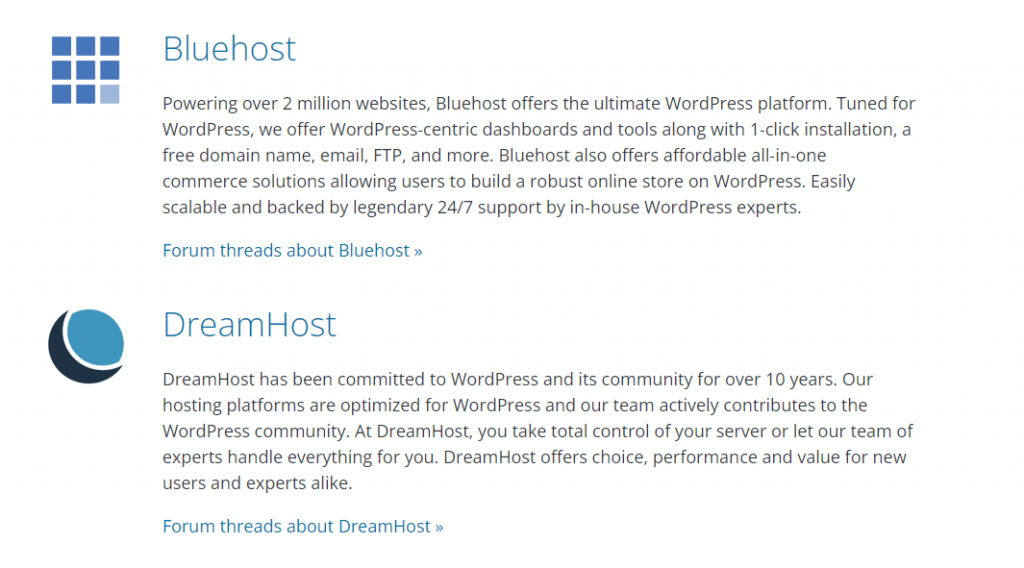
เมื่อเข้ามาในเว็บไซต์เรียบร้อยแล้ว ให้เราเลือก Plan ที่ต้องการ
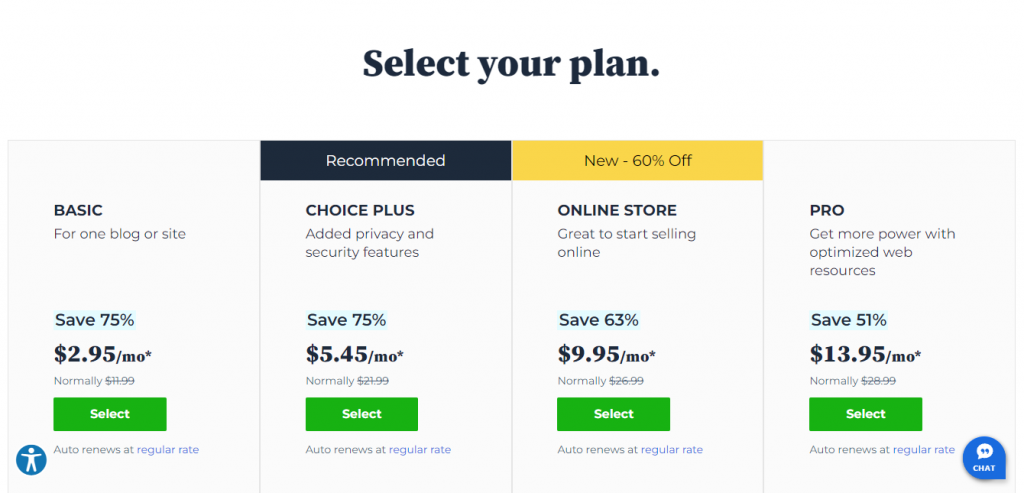
โดยหากเราซื้อและจดทะเบียนโดเมนของเราเรียบร้อยแล้ว ให้เรานำ URL ไปกรอกในช่อง “Use a domain you own” และกด Next ได้ทันที หรือถ้าหากยังไม่ได้ซื้อโดเมน ให้เรากรอกชื่อโดเมนที่ต้องการลงในช่อง “Create a new domain” และกด Next
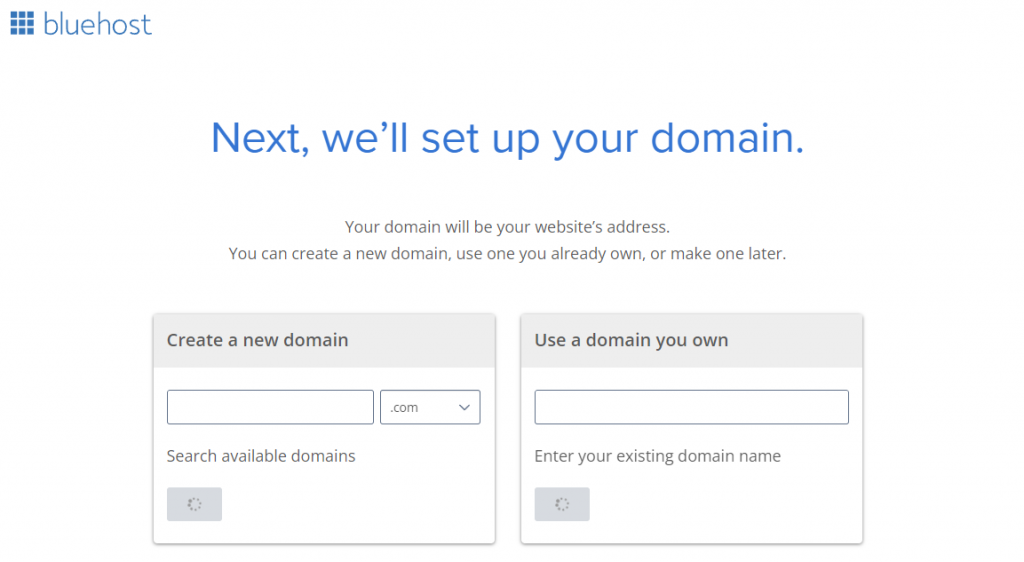
หากชื่อโดเมนที่เราเลือกยังไม่มีการใช้งาน หน้าเว็บจะแสดงแถบสีเขียวตามตัวอย่าง หลังจากนั้นให้กรอกข้อมูลต่าง ๆ และกด Submit เท่านี้เว็บไซต์ของคุณก็จะพร้อมใช้งานได้ทันที
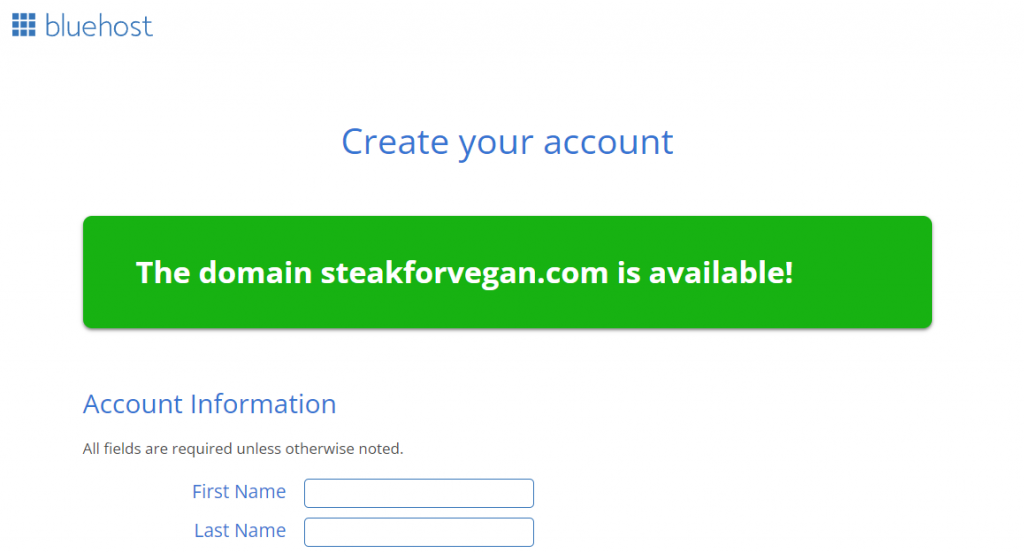
-
3. ติดตั้ง WordPress เพื่อสร้างเว็บไซต์
หลังจากที่เราชำระเงินค่า Web Hosting เรียบร้อยแล้ว เราจะได้รับอีเมลจากผู้ให้บริการ ซึ่งจะบอกขั้นตอนและรายละเอียดในการเข้าใช้โปรไฟล์ เมื่อเราล็อกอินเรียบร้อยแล้ว จะมีเครื่องมือคอยนำทางการติดตั้งโปรแกรมให้ หรือทำได้เองเพียงคลิกที่ My Site > คลิก Create Site ระบบจะทำการโหลด โปรแกรมมาให้อัตโนมัติแล้วคลิก Log into WordPress
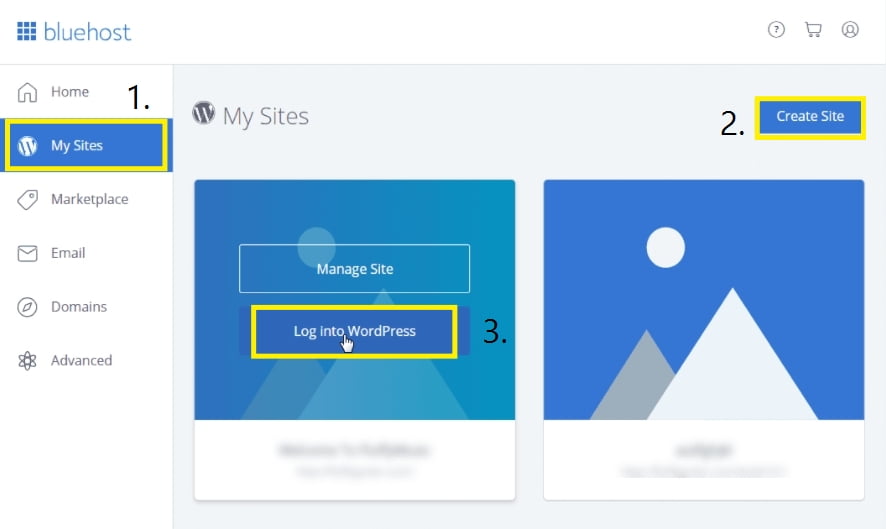
เมื่อ Login เสร็จเรียบร้อยก็จะได้หน้าเว็บแบบ Default ออกมาตามตัวอย่าง
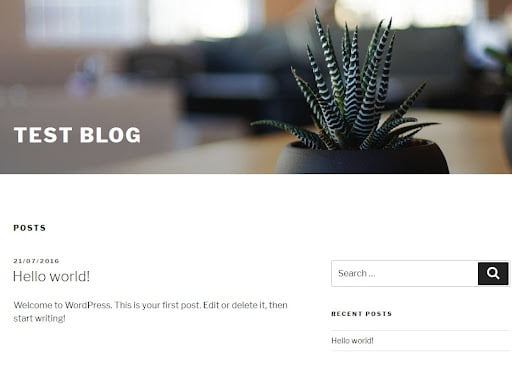
-
4. เปลี่ยนธีมและออกแบบหน้าเว็บไซต์
หลังจากได้เว็บไซต์เรียบร้อยแล้วให้คลิกที่โดเมนของเรา แล้วพิมพ์ต่อท้ายว่า /wp-admin ตามตัวอย่าง
![]()
ต่อไปจะเป็นขั้นตอนการโหลดธีม โดยสามารถเข้าไปดาวน์โหลดได้ที่ WordPress.org หรือเว็บไซต์อื่น ๆ อย่างเช่น Themeforest หรือ Themeisle
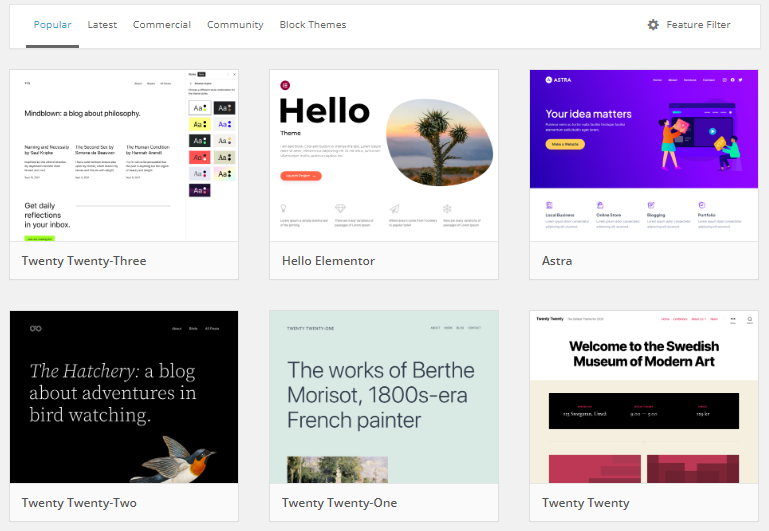
ตัวอย่างธีมฟรีจาก WordPress.org
และเมื่อดาวน์โหลดเรียบร้อยแล้วให้ทำการติดตั้ง โดยกลับเข้ามาที่ Dashboard คลิก Appearance > Themes > Add New > Upload Theme > เลือกไฟล์ > Install Now
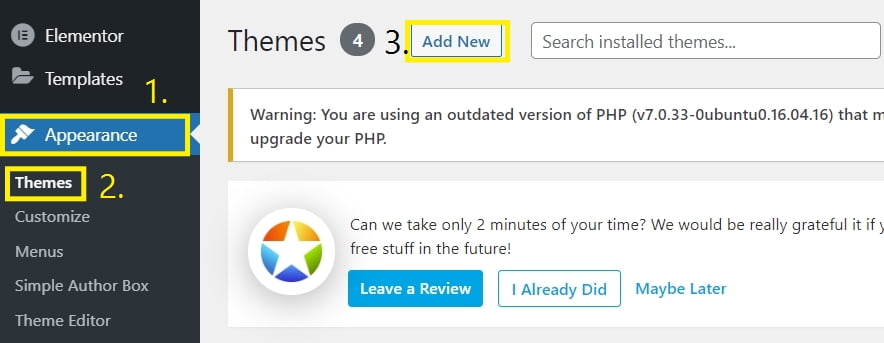
-
5. ติดตั้งปลั๊กอินและสร้างหน้าเพจ
มี 2 วิธีให้เลือก
- เข้าไปโหลดปลั๊กอินผ่าน https://wordpress.org/plugins/
- กดเสิร์ชจากบน WordPress โดยตรงตามวิธีต่อไปนี้
คลิก Plugins > Add New > Search Plugins

วิธีเพิ่มปลั๊กอินผ่านหน้า WordPress
ในขั้นตอนการโหลดปลั๊กอินให้โหลด Page Builder มาก่อนไว้สำหรับสร้างเพจหลาย ๆ หน้า โดย ปลั๊กอินที่แนะนำในบทความนี้คือ Elementor – Website Builder
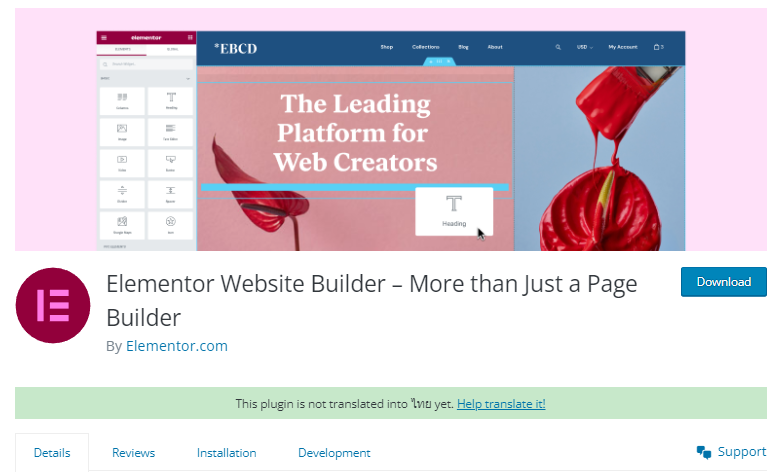
หลังโหลดเสร็จแล้ว คลิก Pages > Add New > ใส่หัวข้อ > คลิก Edit with Elementor
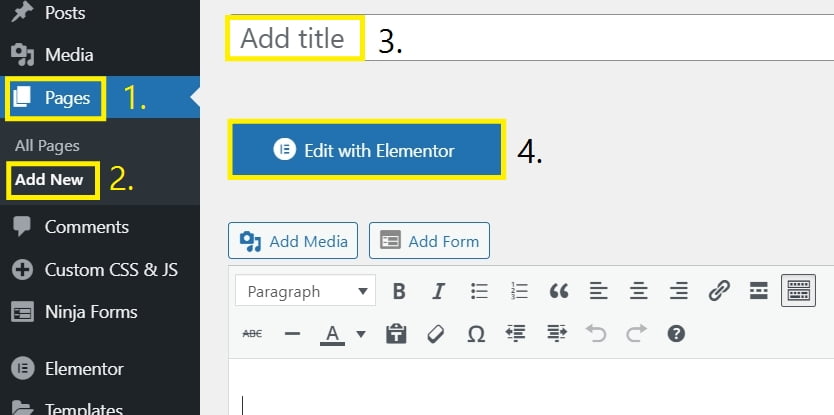
เมื่อเข้าสู่หน้าของ Elementor จะมีหลากหลายฟีเจอร์และหัวข้อให้เราเลือกปรับแต่งได้ตามต้องการ หรือจะดาวน์โหลด Template มาใช้งานก็ได้เช่นกัน
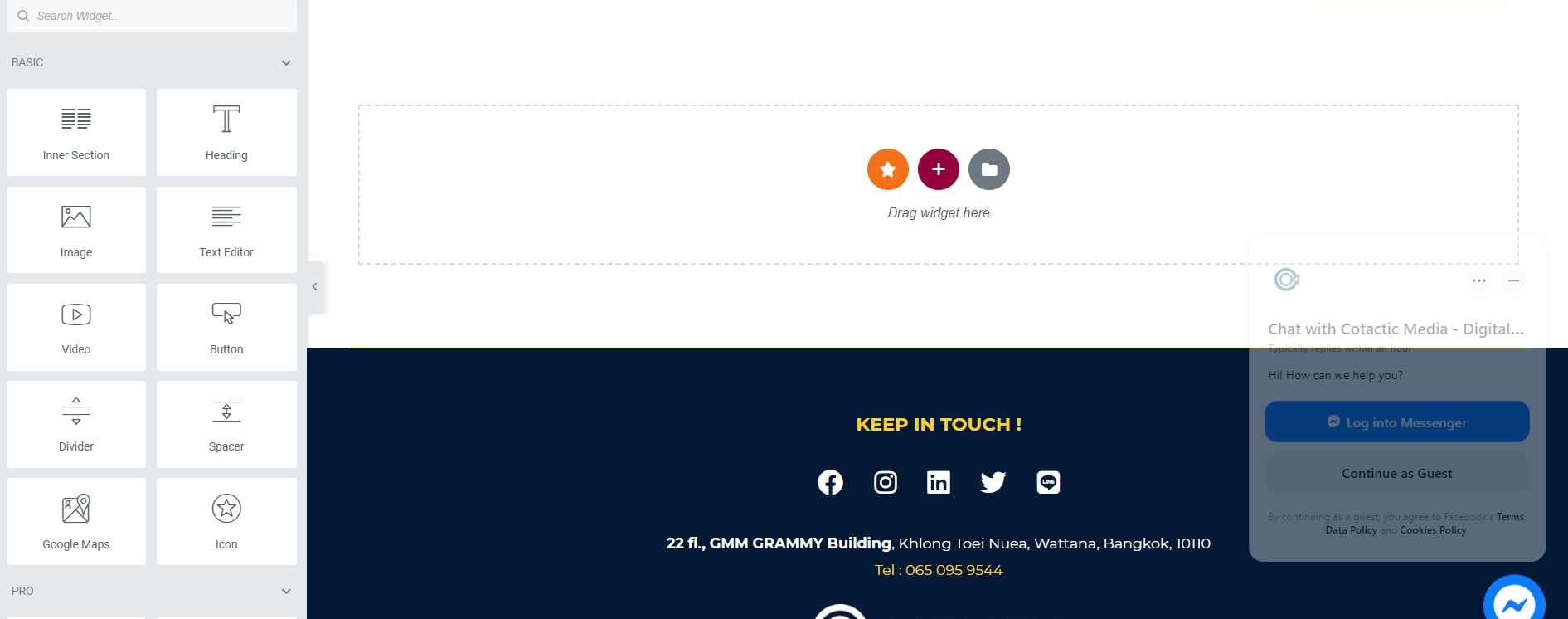
-
ตั้งค่าหน้าเว็บไซต์ที่สำคัญต่าง ๆ
ขั้นตอนสุดท้ายจะเป็นการตั้งค่า Permalink โดย Permalink จะมีลักษณะเป็นชุดข้อความที่ต่อท้ายชื่อโดเมนของเรา เช่น https://www.cotactic.com/our-services/seo/ เป็นต้น
Permalink มีความสำคัญต่อทั้งผู้ใช้งานและ SEO โดยผู้ใช้งานจะสามารถระบุได้ว่าคอนเทนต์ของเราอยู่ในส่วนไหน และมีชื่อว่าอะไร ซึ่งจะช่วยให้การค้นหาคอนเทนต์ที่ต้องการทำได้สะดวกยิ่งขึ้น ส่วน SEO นั้น Google จะสามารถอ่านและเก็บข้อมูลลิงก์ได้อย่างมีประสิทธิภาพ ซึ่งเป็นประโยชน์ต่อการจัดอันดับเว็บไซต์ในหน้าค้นหา
สำหรับวิธีการทำ Permalink จะแบ่งออกเป็น 2 วิธี คือ
- ใช้ชื่อโพสต์ (Post Name)
เป็นวิธีที่ง่ายและสะดวกที่สุด เพียงคลิกที่ Settings > Permalinks > Post Name > Save Changes
- ใช้โครงสร้างที่กำหนดเอง (Custom Structure)
เหมาะสำหรับเว็บไซต์ที่มีโครงสร้าง URL ที่ซับซ้อนกว่า เช่น ต้องการใส่ชื่อหมวดหมู่ (Category) หรือวันที่ลงใน URL ด้วย เพียงคลิกที่ Settings > Permalinks > Custom Structure และใส่โครงสร้าง URL ที่ต้องการ เช่น /blog/%postname%/
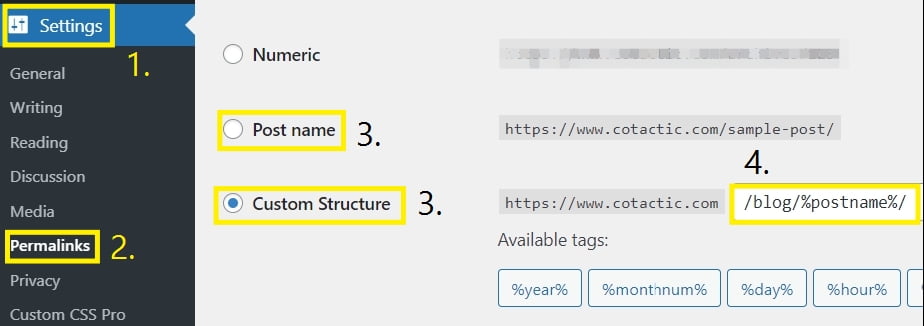
ขั้นตอนการสร้าง Permalink
เมื่อตั้งค่า Permalink แล้ว WordPress จะสร้างไฟล์ .htaccess เอาไว้ในเซิร์ฟเวอร์ของระบบ ไฟล์นี้จะช่วยให้ WordPress สามารถสร้าง URL ที่กำหนดเองได้ และในครั้งต่อ ๆ ไปที่เราทำคอนเทนต์โพสต์ลงเว็บแล้วต้องสร้าง URL ขึ้นมา เราก็สามารถเขียน Slug ต่อท้ายโดเมนได้เลยทันทีโดยไม่ต้องสร้าง Permalink ขึ้นมาใหม่
สรุป
การสร้างเว็บ WordPress ด้วยตัวเองนั้นไม่ยากอย่างที่คิด แต่อาจต้องใช้เวลาและงบประมาณในการจัดการและปรับแต่งเว็บไซต์ให้ใช้งานได้อย่างเต็มประสิทธิภาพ
หากคุณกำลังมองหาบริการรับทำเว็บไซต์ WordPress โดยทีมงานมืออาชีพ เพื่อให้ได้เว็บไซต์ที่ตรงใจและใช้งานได้จริง ปรึกษาผู้เชี่ยวชาญที่ Cotactic เลยวันนี้!
ขอบคุณข้อมูลจาก